亚马逊消防电视产品线 拥有市场上一些最好的流媒体设备,这要归功于坚固的硬件和复杂的操作系统的完美结合。尽管它们大部分时间都可以无缝工作,但有时这些流媒体设备会出现故障。
例如,一些用户报告说他们的消防电视一直冻结 和经常滞后。有几个因素会导致这种情况。在这篇博文中,我们重点介绍了其中一些因素及其各自的解决方案。

1.检查您的互联网连接
如果您可以浏览 Fire TV 界面,但视频内容一直在缓冲或冻结,则您的互联网连接很可能是问题所在。有趣的是,Fire OS 可让您检查 Wi-Fi 连接的状态。
前往设置标签,选择网络,将光标移动到活动网络,然后按暂停/播放遥控器上的按钮。
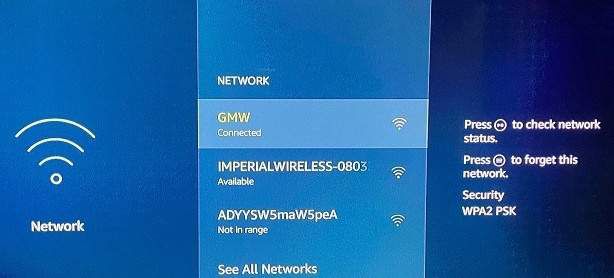
在“连接状态”页面上,确保两个复选标记都显示为“已连接到 Wi-Fi”和“已连接到互联网”。此外,确保网络的信号强度并显示“非常好”。
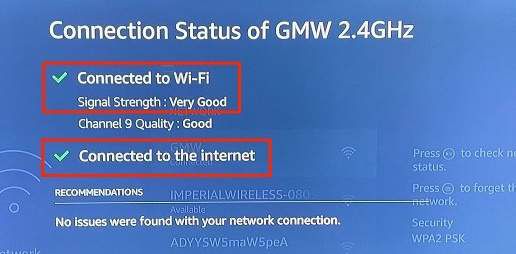
如果“连接状态”页面显示“连接有问题”错误消息或者网络信号强度被标记为“弱”或“差”,您的 Fire TV 可能会在流式传输时缓冲内容。
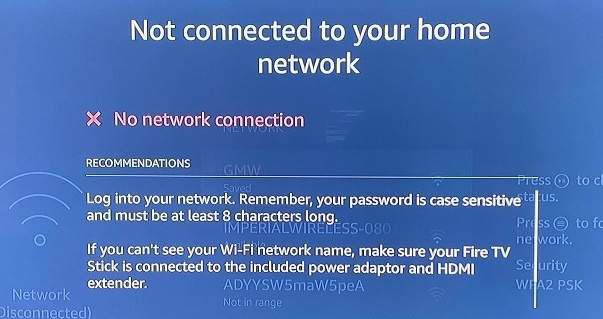 s>
s>
要解决此问题,请重新启动 Wi-Fi 路由器并将 Fire TV 重新连接到网络。您还应该考虑调整路由器的天线,断开其他设备与 Wi-Fi 网络的连接,或者 使用 Wi-Fi 扩展器 。这将为 Fire TV 释放一些带宽,并可能结束缓冲或冻结问题。
如果 Fire TV 被阻止访问路由器的互联网,它可能会显示“无网络连接”错误消息。如果是这种情况,请检查路由器的管理面板并确保您的 Fire TV 可以访问互联网。
2.强制停止并清除应用缓存
您使用应用的次数越多,它在您的 Fire TV 上创建和存储的临时文件就越多。尽管缓存文件可以帮助应用程序更快地加载,但从长远来看,缓存数据的过度积累会导致无响应和其他问题。
如果您的 Fire TV 仅在您使用特定应用程序时一直冻结,请终止该应用程序, 删除其临时文件 (或缓存数据),然后重新运行它。
以下是在 Fire TV 上强制退出应用程序的方法:
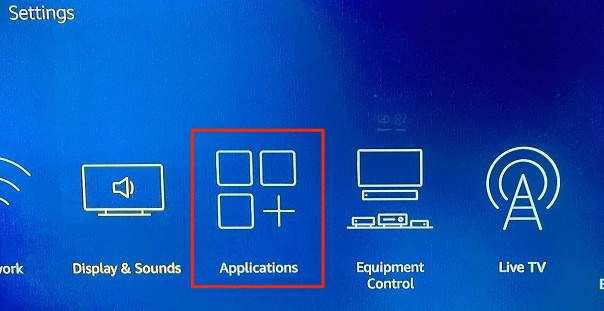
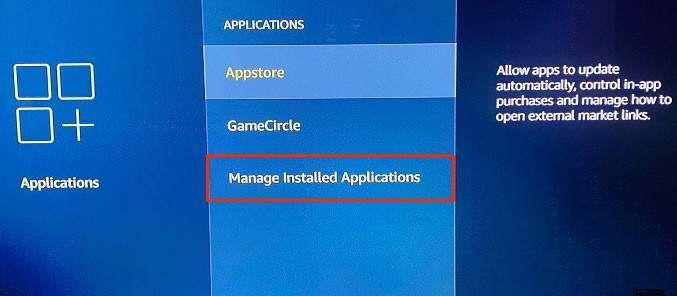
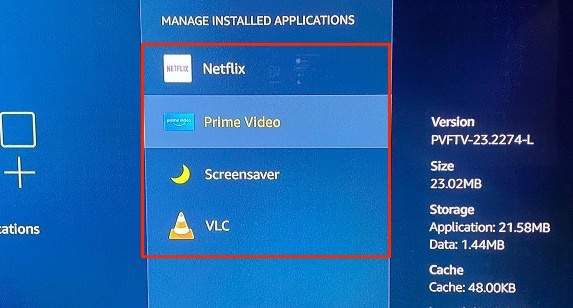
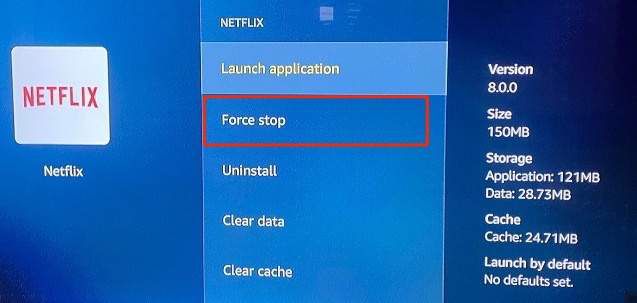
这将提示 Fire OS 在前台关闭应用程序,然后背景。
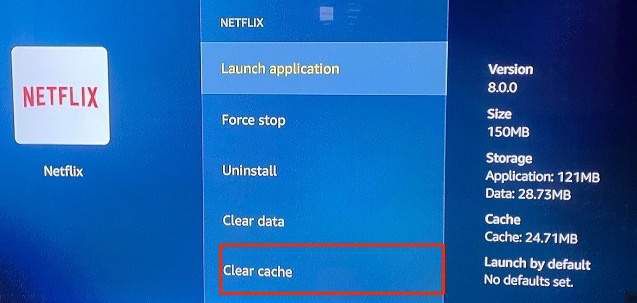
稍等片刻,然后再次打开应用。如果该应用程序一直冻结您的 Fire TV,则该应用程序可能已过时或包含一些错误。在这种情况下,更新应用程序可能是唯一的解决方案。继续下一部分,了解如何更新 Fire TV 上的应用。
3.更新应用
有多种方法可以在 Fire TV 上安装应用:直接从亚马逊应用商店或 从您的 PC 旁加载应用程序 或第三方网站安装应用。无论您的 Fire TV 应用的来源是什么,都必须让它们保持最新状态。
要更新从 Amazon Appstore 安装的应用,请转到设置>应用程序>Appstore,然后按 Fire TV 遥控器上的选择按钮以启用“自动更新”。
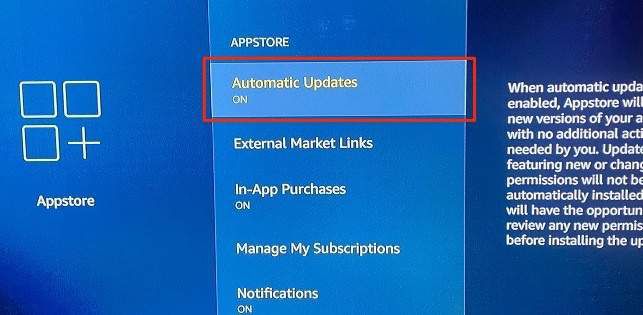
对于旁加载应用,请前往开发者的网站,下载最新版本的应用,然后再次将应用的设置文件旁加载到 Fire TV 上。
4.重新启动 Fire TV
如果您的 Fire TV 开始冻结或以其他方式突然出现故障,重新启动它可能有助于解决问题。
执行软重启
软重启 Fire TV 意味着使用遥控器重启流媒体设备。只需同时按住 Fire TV 遥控器上的选择和暂停/播放按钮。

大约 5几秒钟后,您应该会在电视屏幕上看到“您的 Amazon Fire TV 正在关机”通知。
再过 5-10 秒,Fire TV 应该会自动打开。打开 一些应用 ,播放 Netflix 电影 ,打开 最喜欢的电视频道 ,然后检查您的 Fire TV 现在是否可以正常工作而不会死机。
执行硬重启
如果软重启不能解决问题,请拔掉 Fire TV 的电源并在几秒钟后重新插入。这就是所谓的“硬重启”。我们建议等待大约 30 秒,然后再将设备重新连接到电源。您可以从 Fire TV 加密狗上拔下 USB 电缆,也可以从电源插座上拔下 USB 电源适配器。

在使用时,请检查 Fire TV 的HDMI 端适合您电视的 HDMI 端口。如果您的电视有多个 HDMI 端口,请将 Fire TV 切换到不同的 HDMI 端口并检查这是否可以稳定设备。
5.更新您的 Fire TV
如果您的 Fire TV 运行的是过时或漏洞百出的操作系统,它可能会滞后。以下是在 Fire TV 上安装最新 FireOS 的方法:
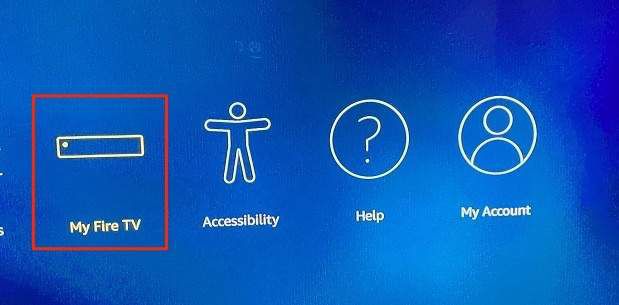
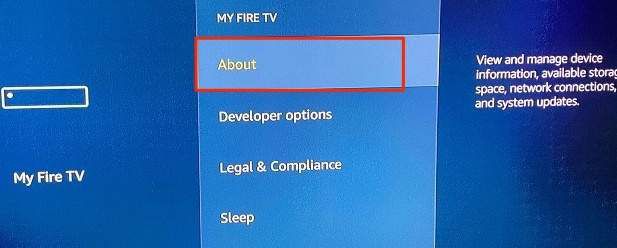
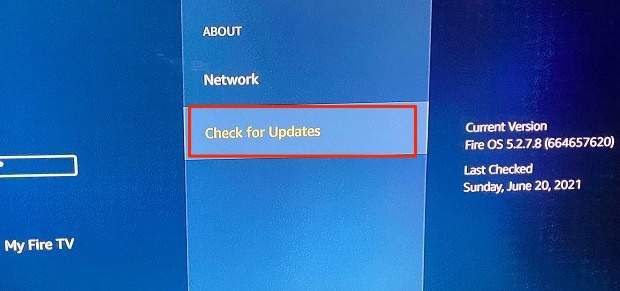
如果有新的 Fire OS版本,您的 Fire TV 将立即从亚马逊的服务器下载并安装它。否则,您会在屏幕上看到“您的 Fire TV 是最新的”消息。
6.重置 Fire TV
将 Fire TV 重置为出厂默认设置将删除所有第三方应用程序、删除您的下载内容并从流媒体设备上注销您的亚马逊帐户。然而,从好的方面来说,出厂重置 Fire TV 很可能会解决导致它在使用过程中冻结的问题。
我们应该提到,只有在所有其他故障排除步骤都不起作用时,您才应该重置 Fire TV .
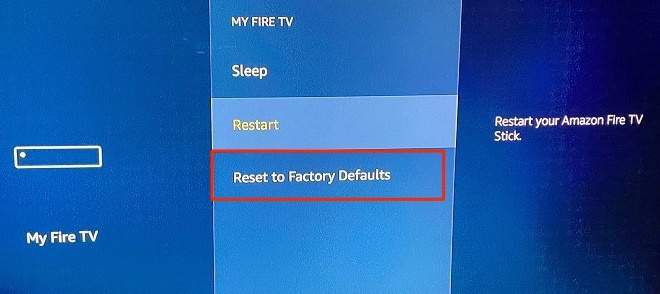
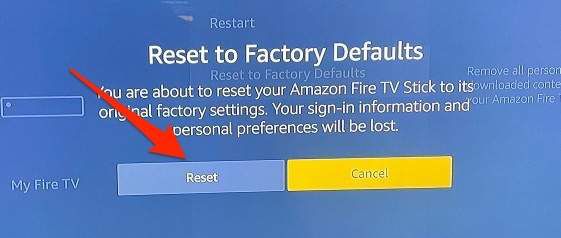
或者,按住返回/返回按钮和向右方向按钮约 5 秒钟,直到确认恢复出厂设置屏幕上弹出提示。
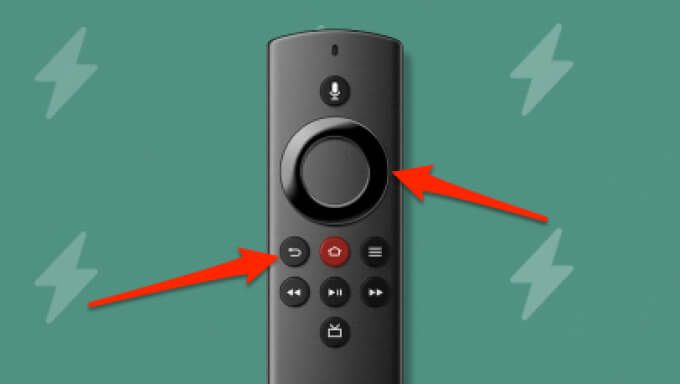
3.选择确定继续。如果您在倒计时结束前未选择任何操作,您的 Fire TV 将自动恢复出厂设置。
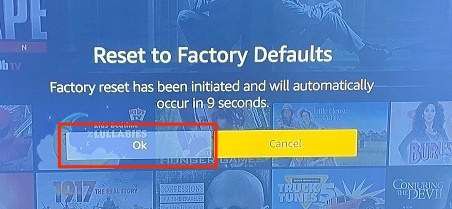
将 Fire TV 恢复为出厂默认设置可能需要大约10-15 分钟。流媒体设备也可能在重置过程中多次重启。请勿拔下 Fire TV 的电源插头或关闭电视。这会中断流程并可能损坏流媒体设备。
联系亚马逊客户服务
如果您的 Fire TV 在恢复出厂设置后一直冻结,请联系 亚马逊客服 寻求支持。问题很可能是由于制造缺陷造成的。如果是这种情况,您将获得退款或更换设备 - 但前提是您的 Fire TV 仍低于 亚马逊设备 90 天有限保修 。